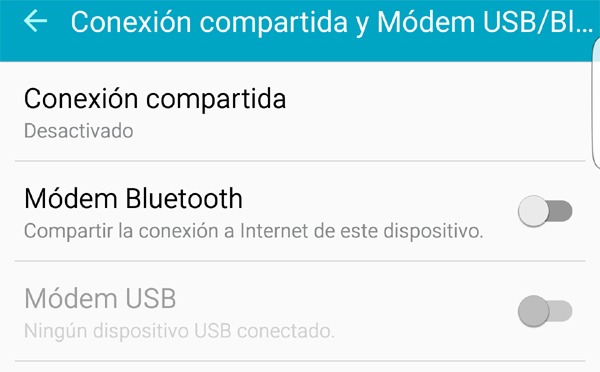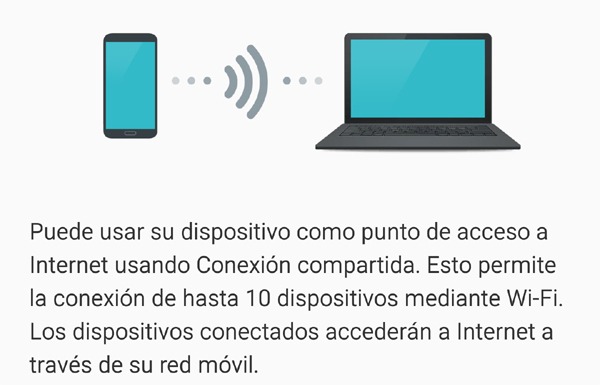
Para compartir la conexión a Internet de un móvil Android lo único que se necesita es un teléfono inteligente con una tarifa de datos. En un Samsung Galaxy, este procedimiento permite compartir la conexión de datos tanto a través de las conectividades inalámbricas de WiFi o Bluetooth como mediante un cable USB. Para compartir Internet desde el móvil, resulta indiferente si nuestro Galaxy es un buque insignia (véase el Samsung Galaxy S6, por ejemplo) o un modelo de una gama más asequible (véase el Samsung Galaxy Grand Prime, por ejemplo); en todos los casos, el procedimiento para compartir Internet desde un Samsung Galaxy es similar, tal y como vamos a explicar en esta ocasión.
Antes de compartir los datos desde nuestro Galaxy, lo primero que debemos tener claro es el medio a través del cual queremos compartir la conexión. Si queremos hacerlo de forma inalámbrica (para conectar otro móvil a Internet a través de nuestra tarifa, por ejemplo), deberemos utilizar las opciones del WiFi o del Bluetooth; si queremos hacerlo por cable, deberemos utilizar la opción del cable USB.
Para compartir datos por WiFi en un Samsung Galaxy, los pasos a seguir son estos:
- Entramos en la aplicación de Ajustes de nuestro Galaxy.
- Pulsamos sobre la opción de «Conexión compartida y Módem USB«. En el caso de que no veamos esta opción, primero tenemos que pulsar sobre el apartado de «Más redes» y, después, debemos pulsar sobre la opción de «Zona WiFi y módem USB«.
- Ahora, lo siguiente que tenemos que hacer es pulsar sobre la opción de «Conexión compartida» para, seguidamente, activar la conexión compartida pulsando sobre el botón gris que veremos en la parte superior derecha de la pantalla. En el caso de que no veamos esta opción, lo que tenemos que hacer es activar la opción de «Zona Wi-Fi«.
- Ahora, una vez hayamos activado la conexión compartida por WiFi, veremos que nuestro Galaxy nos mostrará los datos relativos a la conexión que estamos compartiendo. «AndroidAP» es el nombre de la red WiFi a la que debemos conectarnos desde otro dispositivo para navegar por la red utilizando los datos compartidas, mientras que la contraseña que debemos introducir es la que se nos muestra también en este mismo apartado.
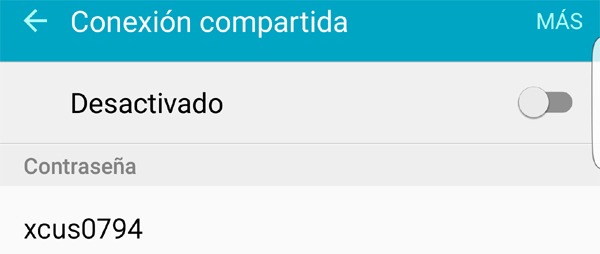
Si por algún motivo no podemos hacer uso del WiFi, la otra opción inalámbrica pasa por compartir datos por Bluetooth en un Galaxy, en cuyo caso los pasos a seguir son estos:
- Entramos en la aplicación de Ajustes de nuestro Galaxy.
- Entramos en el apartado de «Conexión compartida y Módem USB» (si no vemos esta opción, primero pulsamos sobre el apartado de «Más redes» y, después, pulsamos sobre la opción de «Zona WiFi y módem USB«).
- Por último, pulsamos sobre la opción de «Módem Bluetooth» y seguimos las instrucciones que se nos aparezcan en pantalla.
Por último, si lo que queremos es compartir datos por USB en un Galaxy, el procedimiento a seguir es este:
- Conectamos nuestro Samsung Galaxy al ordenador (u otro dispositivo) mediante el cable USB.
- Después, entramos en la aplicación de Ajustes de nuestro Galaxy.
- Seguidamente, entramos en el apartado de «Conexión compartida y Módem USB» (si no vemos esta opción, primero pulsamos sobre el apartado de «Más redes» y, después, pulsamos sobre la opción de «Zona WiFi y módem USB«).
- Para terminar, activamos la opción de «Módem USB» y, automáticamente, nuestro móvil estará compartiendo la conexión de datos a través del cable.